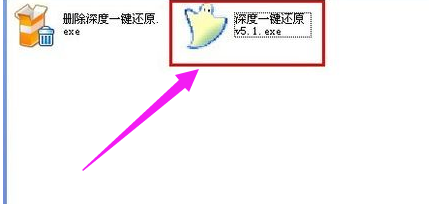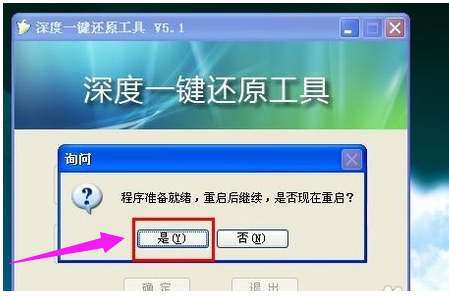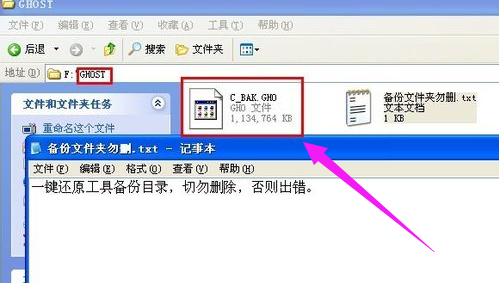细说深度一键还原怎么用
深度为很多朋友提供了一个稳定、高效的操作系统,满足了不同用户的需求。其开发团队也开发出了深度一键还原。下面,我就给大家介绍一下深度一键还原的使用方法
当操作系统出现问题时又不想重装系统我们就可以使用一键还原系统的方法来解决问题。很多朋友不知怎么使用深度一键还原系统,对此,我给大家整理了使用深度一键还原的详细步骤
1,下载深度一键还原,将其解压,我们看到解压后的文件两个文件,一个删除一键还原,一个安装一键还原。点击安装文件进行安装
深度一键还原教程电脑图解1
2、安装完成后,桌面出现深度一键还原的快捷方式,我们双击打开它,选择一键备份系统,点击确定
深度一键还原教程电脑图解2
3、点击“是”
深度一键还原教程电脑图解3
4、点击是,重启电脑进行备份操作。
深度电脑图解4
5、点击“备份”,系统开始备份
深度一键还原教程电脑图解5
6、电脑自动重启,我们进入最后一个磁盘分区,出现一个GHOST目录,打开后就会看到操作系统的GHO备份文件,以后一键还原系统就全指望它了。
深度一键还原教程电脑图解6
7、想要一键还原系统就点击桌面深度一键还原工具,选择一键还原系统就可以啦
深度电脑图解7
相关文章
热门教程
win11关闭windows defender安全中心的四种方法
2Win11如何关闭Defender?Windows11彻底关闭Defender的3种方法
3win10不显示视频缩略图的两种解决方法
4win10关闭许可证即将过期窗口的方法
5win11任务栏怎么显示网速?win11任务栏显示实时网速的方法
6win11怎么切换桌面?win11切换桌面的四种方法
7win11忘记pin无法开机的三种最简单办法
8安装NET3.5提示0x800f0950失败解决方法
9Win11移动热点不能用怎么办?移动热点不工作怎么办?
10Win11如何打开预览窗格?Win11显示预览窗格的方法
装机必备 更多+
重装教程
大家都在看